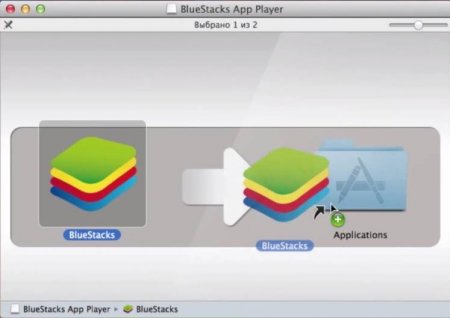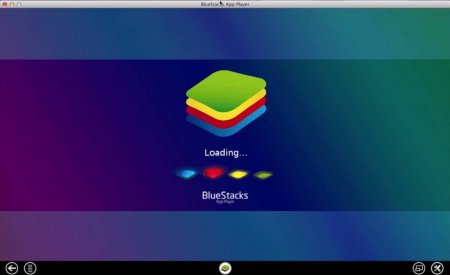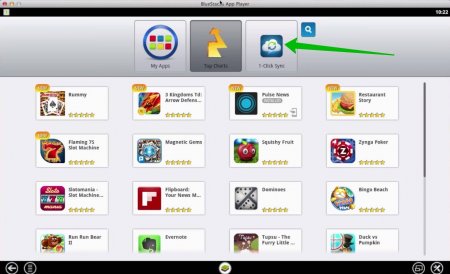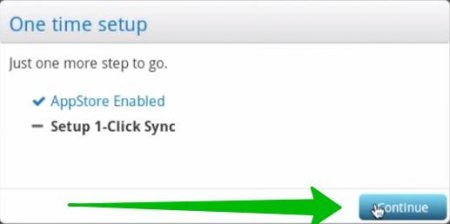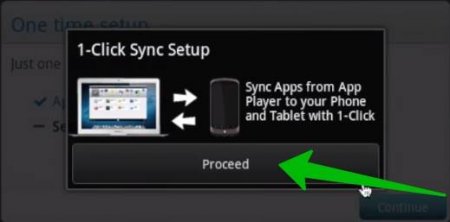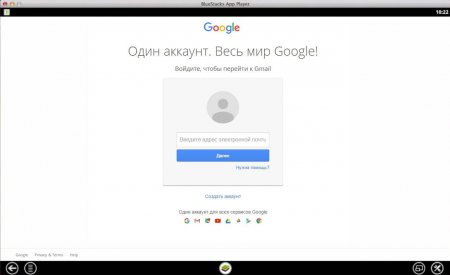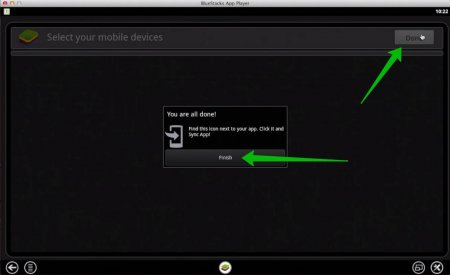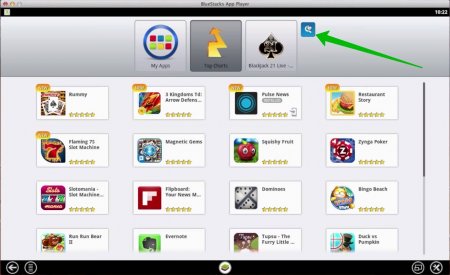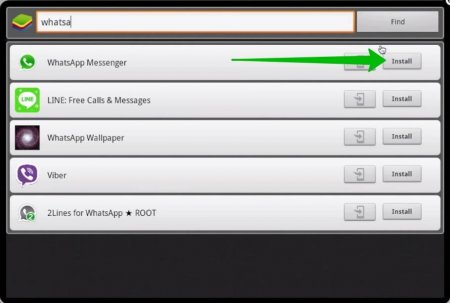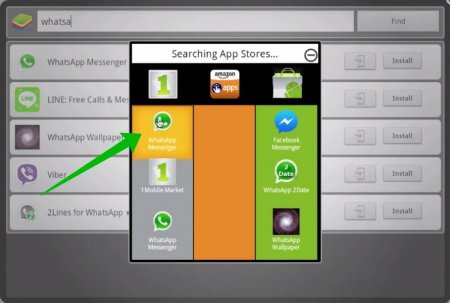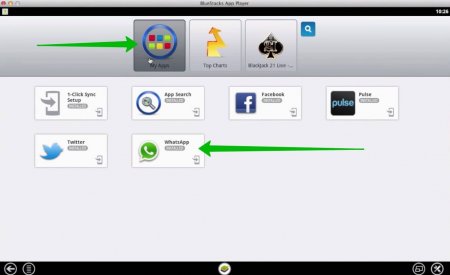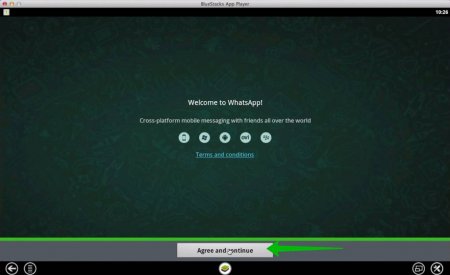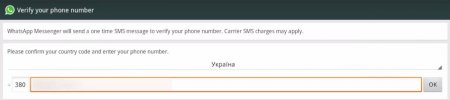Существует простой способ установить WhatsApp для Mac OS используя браузер Google Chrome, подробнее о нем можно прочитать
тут, но не всем он подойдет, к примеру обладатели iPhone лишены такой возможности. Но все же есть способ установки, который подойдет абсолютно всем - через эмулятор Android. Все предельно просто, если воспользоваться нашей инструкцией:
Характеристики
| Скачиваний |
66 467 339 |
| Рейтинг |
|
| Разработчик |
support@whatsapp.com |
| Версия |
2.11.301 |
| Размер |
133 Мб. |
| Операционная система |
Windows, Android, iOS |
| Русский язык |
Есть |
Установка WhatsApp для Mac
Скачиваем Эмулятор Android - BlueStacks
Запускаем скаченный *.dmg файл
Перетаскиваем его в Applications
Далее запускаем BlueStacks и ждем пока он загрузится
После загрузки, в открывшимся окне нажимаем на 1-Click-Sync
Для продолжения установки нажмите Continue, затем Proceed
На следующем шаге нам необходимо ввести свои данные от аккаунта Google (Если у вас нет аккаунта самое время его создать)
После того, как Вы авторизовались, откроется следующее окно
В нем необходимо нажать на Done и затем Finish
Далее откроются еще пара всплывающих окон, со всем соглашаемся и выходим на главную страницу где нажимаем на поиск
В поиске ищем WhatsApp и нажимаем Install
Далее выбираем место откуда будем устанавливать, большой разницы что выбирать нет, главное установить само приложение
После установки мессенджер должен появиться в разделе My Apps, запустите его и можно переходить к настройке.
Настройка WhatsApp
Соглашаемся с правилами и первое что нужно сделать, это указать свой номер телефона и подтвердить его
Вводите номер телефона с кодом страны и ждите. Ждать придется долго, но наберитесь терпения, связано это с тем, что приложение пытается автоматически проверить Ваш номер телефона по СМС, но это сделать невозможно, так как на компьютер с Mac OS оно прийти не может.
Далее попросите позвонить себе и Вам продиктуют код подтверждения по телефону.
На этом все, WhatsApp установлен и им можно пользоваться.
Особенности использования
- Пользоваться мессенджером одновременно на телефоне и Mac не получится, когда Вы активируете его на компьютере он слетает на смартфоне и наоборот.
- Контакты на компьютер Мак придется добавлять отдельно, если только они не синхронизированы с Google аккаунтом, что сильно упростит Вам жизнь если их очень много.